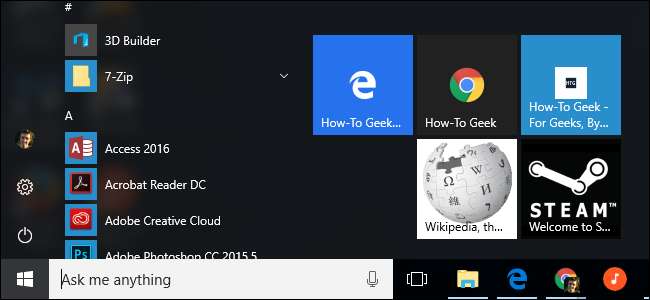
विंडोज 10 का स्टार्ट मेनू बहुत ही अनुकूलन योग्य है । अपने प्रारंभ मेनू में वेबसाइट शॉर्टकट जोड़ें और आप एक टाइल पर क्लिक करके अपनी पसंदीदा वेबसाइटों तक जल्दी पहुंच सकते हैं। यह Microsoft Edge, Google Chrome, या किसी अन्य ब्राउज़र के साथ काम करता है।
हालांकि, प्रत्येक ब्राउज़र के लिए निर्देश थोड़ा भिन्न होते हैं, इसलिए हम एक-एक करके उनके माध्यम से जाएंगे।
माइक्रोसॉफ्ट बढ़त
सम्बंधित: विंडोज 10 स्टार्ट मेनू को कस्टमाइज़ करने के 10 तरीके
विंडोज 10 के साथ शामिल माइक्रोसॉफ्ट एज ब्राउज़र यह आसान बनाता है। सबसे पहले, उस वेबसाइट पर जाएं जिसे आप अपने स्टार्ट मेनू में पिन करना चाहते हैं। मेनू बटन पर क्लिक करें या टैप करें और "इस पृष्ठ को प्रारंभ करने के लिए पिन करें" चुनें।
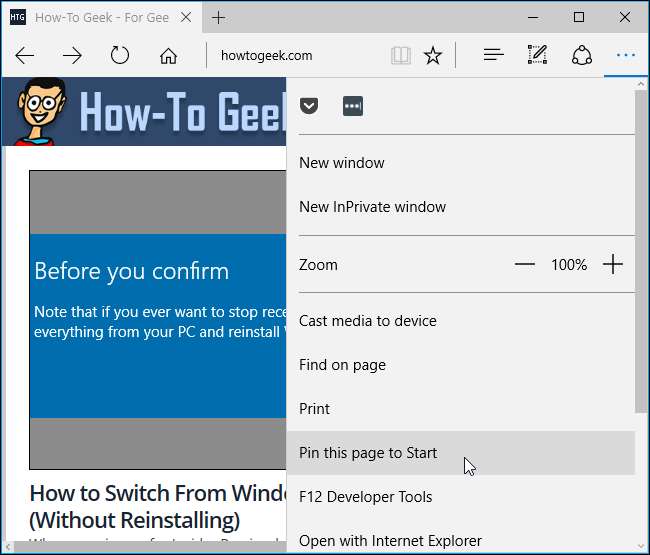
पृष्ठ जोड़ने के लिए सहमत हों, और वेबसाइट आपके स्टार्ट मेनू पर एक टाइल के रूप में दिखाई देगी। आप इसे चारों ओर खींच सकते हैं और इसे जहाँ चाहें वहाँ रख सकते हैं।
जब आप Microsoft Edge के साथ अपने प्रारंभ मेनू में जोड़ते हैं तो कुछ वेबसाइट कुछ अतिरिक्त सुविधाओं का समर्थन करती हैं। आप एक स्वनिर्धारित टाइल आइकन, या यहां तक कि एक लाइव टाइल देख सकते हैं जो आपको साइट से स्वचालित रूप से अपडेट की गई सुर्खियों और जानकारी दिखाती है।
यह शॉर्टकट हमेशा Microsoft Edge में खुलेगा।
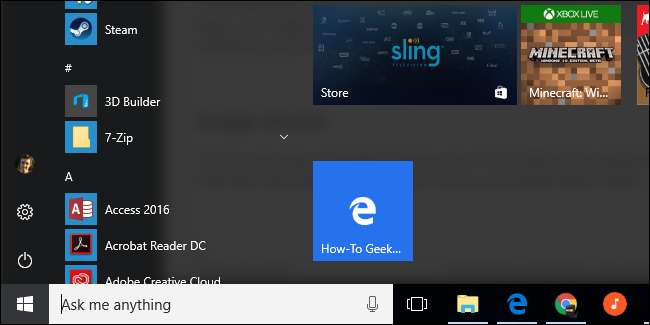
गूगल क्रोम
यह अब Google Chrome में भी आसान है। सबसे पहले, उस वेबसाइट पर जाएं जिसे आप अपने स्टार्ट मेनू में जोड़ना चाहते हैं। Google Chrome में मेनू बटन पर क्लिक करें और अधिक उपकरण> डेस्कटॉप में जोड़ें चुनें।
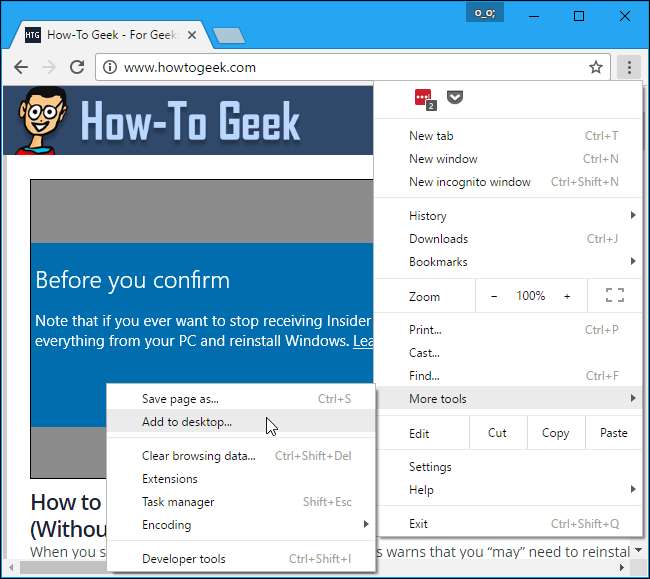
शॉर्टकट को आप जो भी पसंद करते हैं, उसका नाम दें - आपके द्वारा चुने गए नाम के साथ शॉर्टकट को लेबल किया जाएगा। यदि आप शॉर्टकट क्लिक करते समय वेबसाइट को अपनी विंडो में खोलना चाहते हैं, तो "विंडो खोलें" चुनें, या वेबसाइट को सामान्य ब्राउज़र टैब के रूप में खोलने के लिए इस विकल्प को अनचेक करें। जब आप कर लें तो "जोड़ें" पर क्लिक करें।

अपना प्रारंभ मेनू खोलें और आप शीर्ष बाएं कोने में "हाल ही में जोड़े गए" के तहत आपके द्वारा जोड़े गए वेबसाइट शॉर्टकट को देखेंगे।
वेबसाइट को अपने स्टार्ट मेनू के दाईं ओर खींचें और छोड़ें। यह एक शॉर्टकट टाइल बन जाएगा, और आप इसे अपनी इच्छानुसार कहीं भी रख सकते हैं।
यह शॉर्टकट Google Chrome में हमेशा खुलेगा।
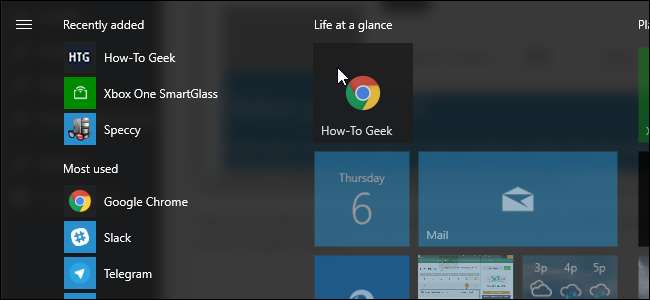
मोज़िला फ़ायरफ़ॉक्स, इंटरनेट एक्सप्लोरर और लगभग कोई अन्य ब्राउज़र
यह लंबा रास्ता तय करना संभव है। यह आवश्यक है यदि आप मोज़िला फ़ायरफ़ॉक्स, इंटरनेट एक्सप्लोरर, या किसी अन्य वेब ब्राउज़र का उपयोग करते हैं - हालांकि यह क्रोम और एज के साथ भी काम करता है।
सबसे पहले, उस वेबसाइट पर जाएं जिसे आप अपने स्टार्ट मेनू में जोड़ना चाहते हैं। स्थान पट्टी पर वेबसाइट के पते के बाईं ओर आइकन का पता लगाएँ और उसे अपने डेस्कटॉप पर खींचें और छोड़ें।
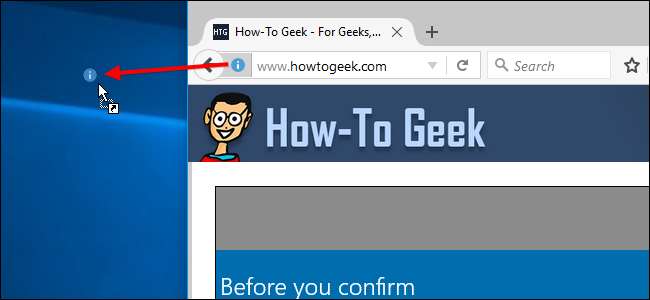
आपको उस वेबसाइट के लिए एक डेस्कटॉप शॉर्टकट मिलेगा। यदि आप शॉर्टकट का नाम बदलना चाहते हैं, तो उसे राइट-क्लिक करें, "नाम बदलें" चुनें, और एक नया नाम दर्ज करें।
शॉर्टकट को राइट-क्लिक करें और जारी रखने के लिए "कट" या "कॉपी" चुनें।
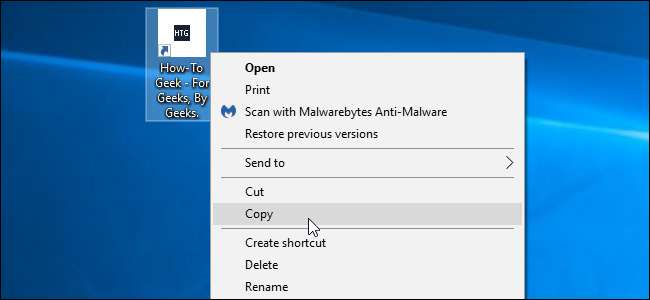
रन डायलॉग खोलने के लिए Windows + R दबाएँ, इसमें निम्न टेक्स्ट टाइप करें, और Enter दबाएँ:
खोल: कार्यक्रमों
यह वह फ़ोल्डर खोलता है जहां आपका स्टार्ट मेनू प्रोग्राम शॉर्टकट संग्रहीत किया जाता है।
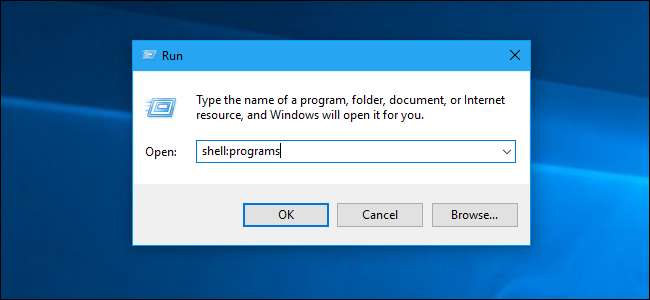
दिखाई देने वाले प्रोग्राम शॉर्टकट फ़ोल्डर के अंदर राइट-क्लिक करें और "पेस्ट" चुनें। आप फ़ोल्डर में शॉर्टकट की एक कॉपी पेस्ट करेंगे।
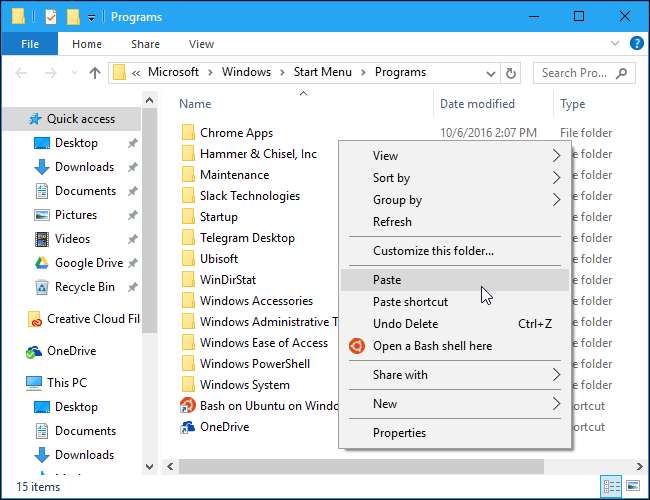
सम्बंधित: विंडोज 10 में अपने डिफॉल्ट एप्स को कैसे सेट करें
अपना स्टार्ट मेनू खोलें और आपको अपने अन्य इंस्टॉल किए गए एप्लिकेशन के शॉर्टकट के साथ मिश्रित वेबसाइट शॉर्टकट मिलेंगे। इसे राइट-क्लिक करें और टाइल के रूप में जोड़ने के लिए "पिन टू स्टार्ट" चुनें।
यह शॉर्टकट खुल जाएगा आपका डिफ़ॉल्ट वेब ब्राउज़र .
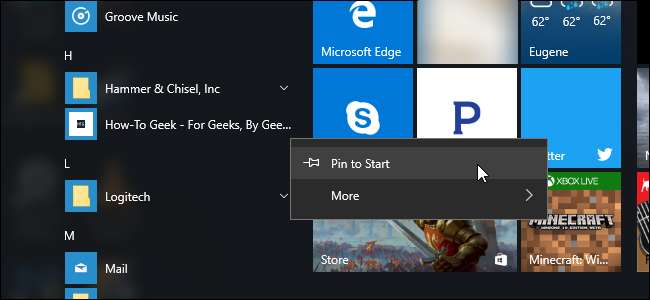
शॉर्टकट टाइल का आकार कैसे बदलें या निकालें
एक टाइल का आकार बदलने के लिए और इसे छोटा करने के लिए, टाइल पर राइट-क्लिक करें या लंबे समय तक दबाएं और आकार> छोटे का चयन करें।
अपने प्रारंभ मेनू से एक शॉर्टकट टाइल निकालने के लिए, इसे राइट-क्लिक करें या लंबे समय तक दबाएं और "प्रारंभ से अनपिन करें" चुनें।
यदि किसी वेबसाइट में लाइव टाइल है और आप अपडेट नहीं देखना चाहते हैं, तो टाइल पर राइट-क्लिक करें और अधिक> लाइव टाइल बंद करें चुनें।








